Het wijzigen van de leverdatum
Introductie
Via het ATP scherm dat u kunt opvragen via [Order, Te verwerken, Backorders afhandelen] kunt u de leverdatum van uw verkooporders aanpassen. Op deze manier kunt u de leverdatum van een of meerder orders verplaatsen naar een eerdere of latere datum. Dit geeft u de mogelijkheid om orders met een hogere prioriteit of urgentie eerder te leveren en orders met een lagere prioriteit later te leveren.
Uitleg van de velden
In het ATP scherm kunt u de leverdatum op verschillende manieren wijzigen.
- Met de knop 'Wijzigen' onderin het scherm.
- Via de functie 'Wijzigen' via een rechtermuisklik op een cel of een aantal cellen.
- Het verslepen van de aantallen naar een andere cel.
Bij het wijzigen van de leverdatum verschijnt een scherm waarin u de wijzigingen kunt specificeren
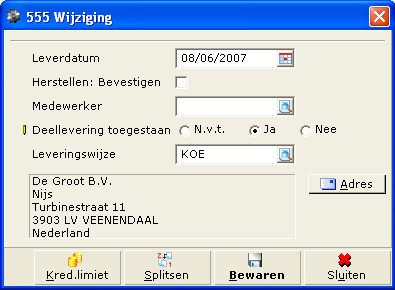
Leverdatum
In dit veld kunt u de nieuwe leverdatum ingeven. Bij het wijzigen van de leverdatum via de knop 'Wijzigen' of via de wijzigfunctie onder de rechtsmuisknop wordt hier standaard de datum van vandaag ingevuld. Wanneer u de cel versleept naar een andere cel is de leverdatum die standaard gevuld wordt is afhankelijk van de schaal waarmee u het overzicht opvraagt.
- Schaal Dagelijks: De datum van de cel waar naartoe wordt gesleept
- Schaal Wekelijks: De datum betreft dezelfde dag (maandag, dinsdag, etc) als de dag van vandaag in die week. Wanneer het vandaag vrijdag is in week 1, en u wijzigt de gegevens naar week 12, dan wordt de datum van de vrijdag uit week 12 voorgesteld.
- Schaal Maandelijks: De datum betreft dezelfde dag van de maand als de huidige dag. Wanneer het vandaag 10 februari is en u verplaats de cel naar april, dan wordt 10 april voorgesteld.
Herstellen: Bevestigen
Wanneer u wilt dat de order na het wijzigen van de leverdatum opnieuw bevestigd dient te worden kunt u deze optie aanvinken.
Medewerker
Naast de leverdatum kunt u tevens de medewerker in de orderregel wijzigen. Welke medewerker dit is kunt u hier aangeven.
Deellevering toestaan
Als u groepeert op 'Order' en u selecteert één artikel uit één order, wordt de leveringswijze en de instelling van het veld 'Deellevering toegestaan' aangegeven zoals het in de order is ingevoerd. Als u echter één of meerdere artikelen selecteert uit meerdere orders of groepeert op artikel, wordt het veld 'Leveringswijze' leeg gelaten en komt het veld 'Deellevering toegestaan' op met 'N.v.t.'.
Bij een order kunt u middels de optie 'Deellevering toegestaan' aangeven of de order in delen geleverd mag worden. Wanneer voor een order geen deelleveringen zijn toegestaan betekend dit dat alle artikelen en aantallen uit die order in één keer geleverd dienen te worden. Het wijzigen van de leverdatum voor een deel van die order is dan ook niet toegestaan. Wanneer u een voor een deel van de artikelen van een order de leveringsdatum wilt aanpassen, en bij die order is aangegeven dat deellevering niet is toegestaan, dan kunt u middels deze optie de instelling in de order aanpassen. Met 'Ja' wordt de instelling in de order aangepast zodat een deellevering wel toegestaan is voor die order. Met de optie 'Nee' pas u de instelling in die order aan zodat er geen deelleveringen zijn toegestaan voor die order. Met de optie 'N.v.t' geeft u aan deze instelling niet aan te passen in de order.
Leveringswijze
Indien van toepassing kunt u in dit veld een nieuwe leveringswijze voor de order toepassen.
Adres
De adresgegevens en de knop 'Adres' zijn alleen aanwezig als u heeft gegroepeerd op order. Dit betreft de adresgegevens van de orderdebiteur. Met de knop 'Adres' kunt u de adresgegevens aanpassen. Deze adresgegevens worden gewijzigd in het leveradres van de order, en er wordt tevens bij de betreffende debiteur een nieuw contactpersoon aangemaakt met deze gewijzigde gegevens.
Kred.limiet
Deze knop is alleen aanwezig wanneer u heeft gegroepeerd op order. Met deze knop kunt u de kredietgegevens van de debiteur bekijken.
Splitsen
Deze knop is alleen aanwezig voor orders waarbij deellevering is toegestaan. Met deze functie kunt u het aantal splitsen. U wilt bijvoorbeeld voor 10 stuks van een artikel uit een verkooporder de leverdatum wilt wijzigen. Dit blijkt niet mogelijk volgens de ATP controle. Maar het blijkt wel mogelijk te zijn om voor 3 stuks de leverdatum te wijzigen. Dan kunt u middels de knop splitsen aangeven dat u de 10 stuks wilt splitsen. Voor 3 stuks past u dan de leverdatum aan, en de overige 7 stuks houden de oorspronkelijke leverdatum.
Bewaren
Met deze knop voert u het wijzigen van de leverdatum door.
Sluiten
Met deze knop sluit u dit scherm en annuleert u het wijzigen van de leverdatum.
Bij het bewaren van de wijzigingen wordt altijd een controle uitgevoerd waarbij er wordt gecontroleerd of deellevering is toegestaan. Als deellevering niet is toegestaan, dienen alle regels dezelfde leverdatum te hebben. Is dit niet het geval dan wordt dit middels een melding aangegeven.

Als deellevering wel is toegestaan dan wordt indien aangegeven in het ATP scherm, de ATP controle uitgevoerd. Als deze controle niet geslaagd is word dit aangegeven middels de volgende melding:

Doorgaan
U gaat akkoord met de wijzigen, U negeert het resultaat van de ATP controle en de wijzigingen worden doorgevoerd
Details
Met de knop details kunt u de details van de ATP controle bekijken. Tevens kunt u hier aangeven of en voor welke regels u de ATP controle wilt negeren.

Artikel/Order
De waarden in deze kolom kunt u niet aanpassen. Afhankelijk van hoe het overzicht gegroepeerd is worden in deze kolom worden in deze kolom de orders of de artikelen getoond. Is het overzicht gegroepeerd op order, dan worden hier de artikelen uit de geselecteerde order getoond. Heeft u het overzicht gegroepeerd op artikel, dan wordt hier de geselecteerde orders getoond.
Leverdatum
De waarden in deze kolom kunt u niet aanpassen. Dit veld is alleen beschikbaar wanneer u het overzicht heeft gegroepeerd op artikel. Hier worden de leverdatums van de geselecteerde orderregels.
ATP controle
Deze waarden in deze kolom kunt u niet aanpassen. In deze kolom wordt het resultaat van de ATP controle getoond voor de geselecteerde verkooporder en het betreffende artikel uit de kolom 'Artikel'. Het resultaat kan zijn 'Leverbaar' als er aan de ATP wordt voldaan, of 'Niet leverbaar' als er niet aan de ATP wordt voldaan.
Reden
De waarden in deze kolom kunt u niet aanpassen. In deze kolom wordt de reden getoond wanneer de ATP controle niet geslaagd is. In het geval van bovenstaand voorbeeld is in de kolom 'ATP controle' te zien dat er 'Niet leverbaar' staat, en deze dus niet geslaagd is. De reden hiervan wordt in deze kolom weergegeven en dat is in dit geval dat er op de nieuwe leverdatum niet voldoende voorraad beschikbaar is.
De volgende redenen kunnen worden aangegeven:
- Onvoldoende voorraad beschikbaar op de nieuwe leverdatum
- Er is voldoende voorraad aanwezig op de nieuwe leverdatum. Echter met deze wijziging, levering voor een aantal orders tussen de nieuwe en de huidige leverdatum is niet meer mogelijk.
Wanneer de ATP controle wel geslaagd is, wordt er geen reden getoond en is deze kolom leeg. De reden wordt tevens als tooltip getoond wanneer u de muis boven de betreffende regel houdt.
Selecteren
Voor de artikelen waarbij de ATP controle geslaagd is, wordt in deze kolom automatisch een groen vinkje geplaatst. Het groene vinkje geeft aan dat bij het gebruik van de knop 'Wijzigen' de leverdatum van dit artikel wordt gewijzigd naar de nieuwe leverdatum. Bij de regels waarbij het vinkje automatisch wordt gevuld, kunt u dit desgewenst uitvinken. Bij artikelen/regels waarbij de ATP controle niet geslaagd is wordt geen vinkje geplaatst. U kunt deze regels toch selecteren door te dubbelklikken in dit veld. Er wordt dan alsnog een groen vinkje geplaatst. Bij het klikken op de knop 'OK' wordt de leverdatum van deze artikelen dan toch aangepast naar de nieuwe leverdatum. U negeert in dat geval dan wel de ATP controle.
Knoppen
Selecteren
Met deze knop kunt u de gemarkeerde regels selecteren en deselecteren. Bij de geselecteerde regels wordt vervolgens een groen vinkje geplaatst of verwijderd in de kolom 'Selecteren'. Voor de regels die geselecteerd zijn wordt bij het klikken op de knop 'OK' de leverdatum aangepast naar de nieuwe leverdatum zoals u die boven in dit scherm in het veld 'Leverdatum' heeft aangegeven.
Alles selecteren
Met deze knop kunt u alle aanwezige regels in één keer selecteren /deselecteren.
Wijzigen
Hiermee voert u de wijzigingen door voor de geselecteerde regels. Dit zijn de regels waarbij een groen vinkje aanwezig is in de kolom 'Selecteren'. De leverdatum van de geselecteerde regels wordt dan aangepast naar de leverdatum zoals u die bij het veld 'Leverdatum' heeft ingevuld. Bij het wijzigen wordt géén ATP controle uitgevoerd. Wanneer u regels heeft geselecteerd waarvoor de ATP controle niet geslaagd is, wordt hierbij ook de leverdatum aangepast. Bij het wijzigen wordt er wel gecontroleerd of voor de betreffende verkooporder 'deellevering is toegestaan. Als bij de verkooporder geen deelleveringen zijn toegestaan en u heeft niet alle artikelen van die order geselecteerd, dan wordt er een melding getoond.

Annuleren
Met deze knop sluit u dit scherm.
Annuleren
U annuleert u het wijzigen van de leverdatum.
Gerelateerde onderwerpen
| Main Category: |
Support Product Know How |
Document Type: |
Support - On-line help |
| Category: |
On-line help files |
Security level: |
All - 0 |
| Sub category: |
Details |
Document ID: |
15.831.711 |
| Assortment: |
Exact Globe+
|
Date: |
26-09-2022 |
| Release: |
|
Attachment: |
|
| Disclaimer |